내동영상 - 해당되는 글 1건
- 2008.04.26 다음 TV팟 마이팟서비스 개편 - 나도 사용해 보자 2
지난주 다음 동영상 서비스인 tv팟 서비스를 뜯어(?)보았다. tv팟 서비스만 가지고는 효율적인 사용이
안될거다. 재미있는 동영상 자기만의 동영상을 보고싶으면 동영상을 모아두고 쉽게 찾아볼 수 있는
기능이 필요하다. 그래서 있는 서비스!!! 마이팟 서비스!!! 이번에 개편을 통해 더욱더 사용이 편리해 졌다고
한다. 오늘은 마이팟 서비스를 뜯어 보자
1. 마이팟 서비스로 가기
아래 그림과 같이 마이팟 서비스는 tv팟 오른쪽 상단 GNB 영영에 있다
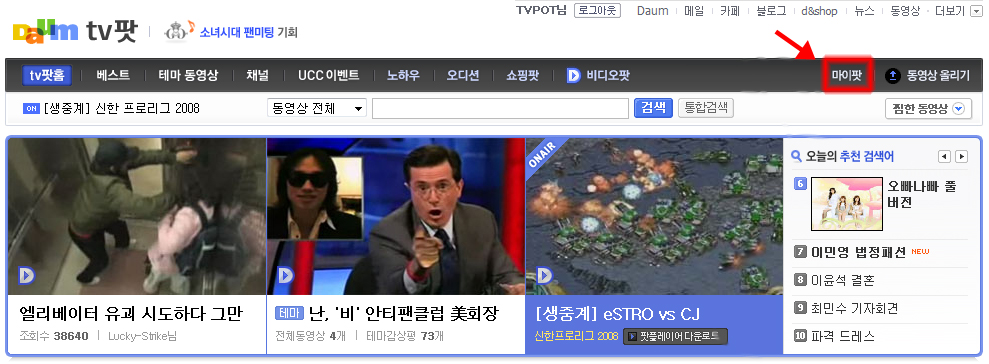
2. 마이팟 홈
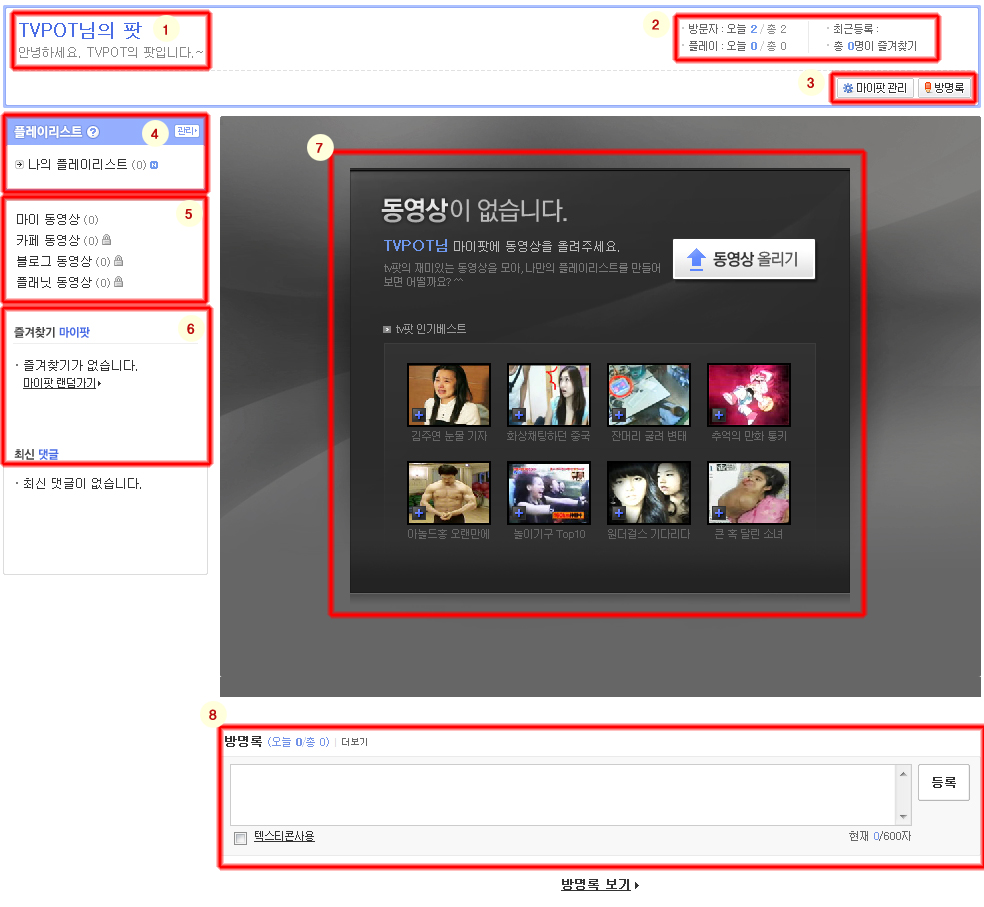
2 - 1 내 마이팟의 이름과 소개글이 나오는 부분이다. 기본 소개글이 마음에 안든다면 변경하도록 하자.
2 - 2 오늘의 방문자, 플레이수, 즐겨찾기 등 카운트가 나오는 부분이다.
※ 제발 사소하게 카운트수 안맞다고 전화하지 말자 -_-;;
2 - 3 마이팟을 관리 할 수 있는 기능으로 가는 버튼과 명록이를 확인 할 수 있는 버튼이 있다.
2 - 4 내가 만든 플레이리스트를 보여주는 부분이다... 플레이리스트(?) 궁금증은 잠시 키핑해두길 ㅋㅋ
2 - 5 내가 올린 동영상들이 마이, 카페, 블록, 플래닛으로 분되어 보이는 부분이다.
2 - 6 내가 즐겨찾기 등록한 사람과 최신 댓글이 보이는 부분이다.
2 - 7 대문 동영상!!! 자신 마이팟을 대표할 수 있는 동영상이 보이는 대문 동영상 부분이다.
2 - 8 마이팟에 방명록을 작성 할 수 있는 부분이다. 페이지 이동없이 바로 작성할 수 있어 좋은거 같다.
그럼 먼저 내 마이팟을 꾸미고 관리해보도록 하자
3. 마이팟 관리하기 (http://no7do.tistory.com/55)
위 그림에서 3번에 해당하는 마이팟 관리를 클릭하여 페이지를 이동 하도록 하자
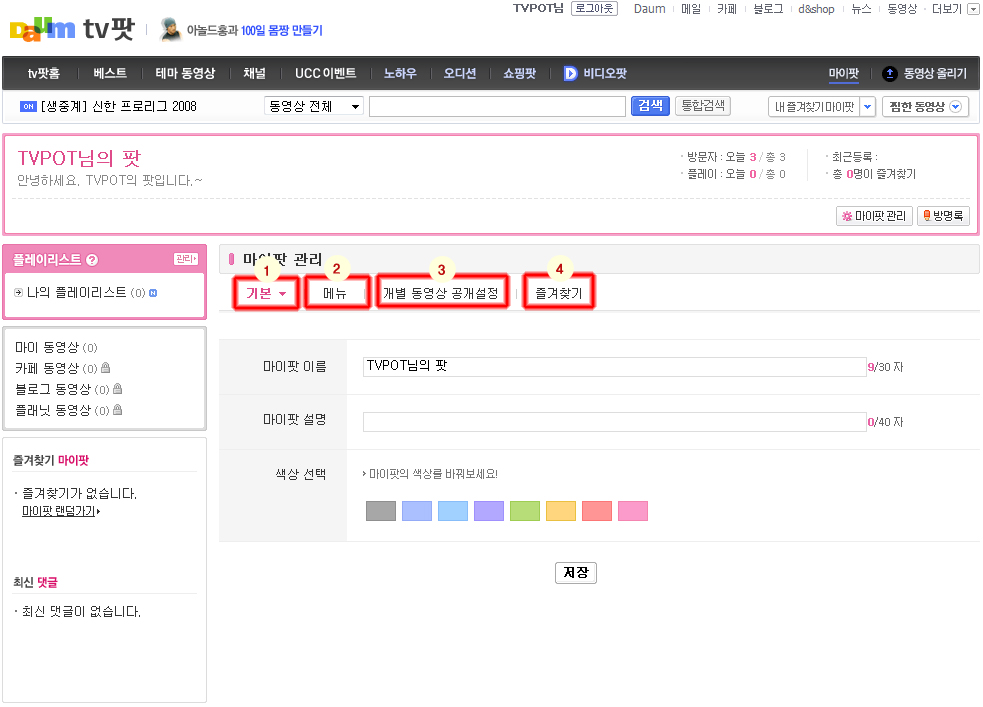
그렇지 아니한가 ㅋㅋㅋ
1. 기본 : 마이팟 이름과 설명, 색상을 변경 할 수있다.
2. 메뉴 : 자신의 동영상 메뉴들을 공개설정할 수 있고 플레이리스트를 관리 할 수 있다.
3. 개별 동영상 공개 설정 : 설명을 인용하자 ㅋㅋ
tv팟, 카페, 블로그, 플래닛에서 직접 올린 동영상의 'tv팟 공개여부'를 한 번에 설정 할 수 있습니다
4. 즐겨찾기 : 자신이 등록한 즐겨찾기 목록을 관리할 수 있다.
1. 기본메뉴 변경하기
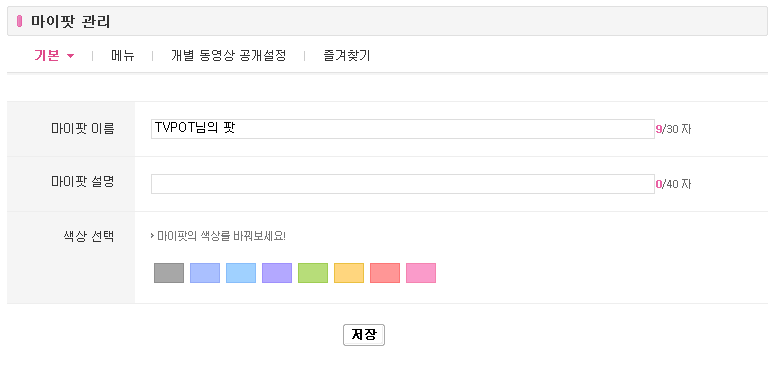
기존의 위와 같은 설정에서 아래와 같이 설정하고 저장 하였다.
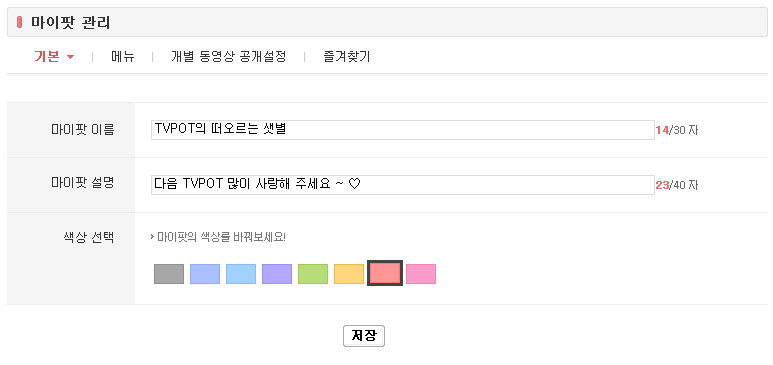

정말 어렵지 않게 바꿀수 있다... 기능이 별로 없다고?? 마이팟은 계속 진화 하고 있다 조급해 하지말라
당신은 조금더 다음 동영상이 발전하도록 힘을 주면 된다 ㅋㅋㅋ
2. 메뉴 설정
2 - 1 공개설정
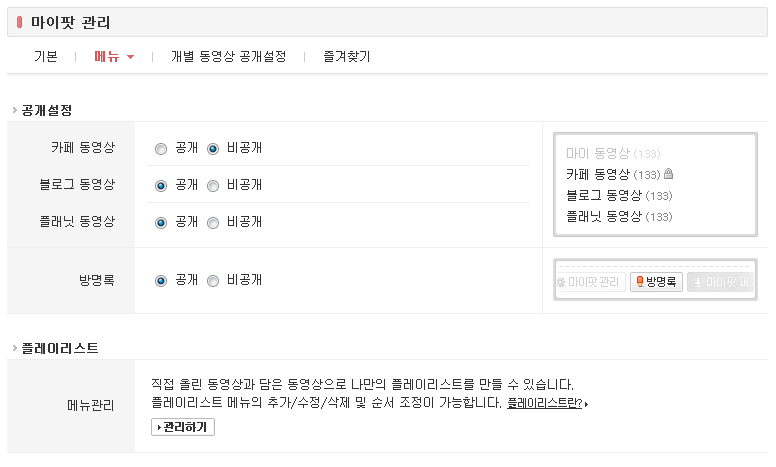
공개설정은 별 다른 설명이 필요없다. 마이팟 왼쪽에 보여지는 메뉴를 공개할 것인지 비공개할 것인지
설정할 수 있는 메뉴이다. 또 오른쪽에 미리보기가 제공되어 사용함에 어렵지 않다.
2 - 2 플레이리스트
드디어 플레이리스트에 대해서 나왔다. 플레이리스트가 궁금하다면 http://blog.daum.net/ahahvideo/15028706
를 참고하라
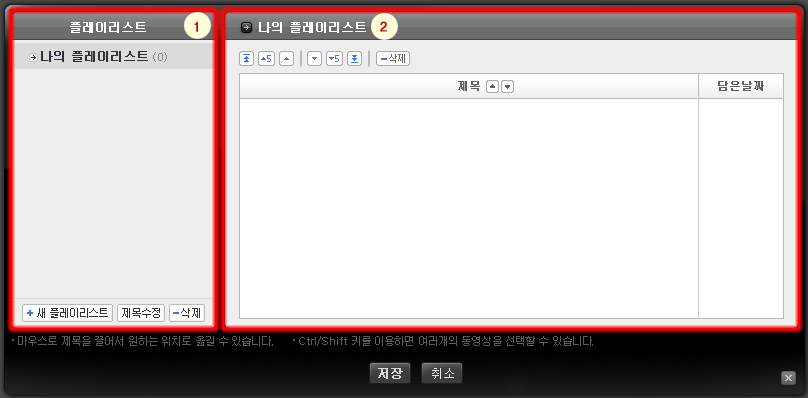
1. 플레이리스트 목록 관리
- 새로운 플레이리스트를 만들고 삭제하고 제목을 변경할 수 있다.
팁 : 제목 수정버튼 없이 플레이리스트의 이름을 더블 클릭하면 바로 변경이 가능하다.
플레이리스트 이름을 클릭하여 드래그 하면 순서변경도 가능하다.
2. 플레이리스트내의 동영상 관리하기
- 플레이리스트의 동영상 목록의 순서변경, 삭제 등을 할 수 있다.
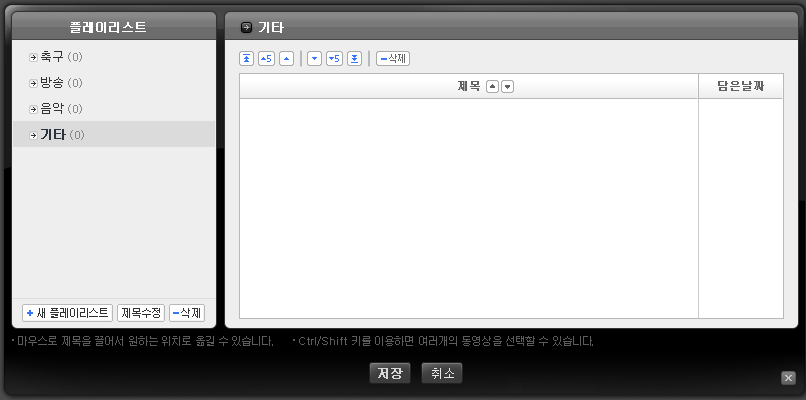
변경된 화면이다.
3. 개별 동영상 공개설정
이번 메뉴는 다른 설명이 필요없다 페이지에 너무 설명이 잘 되어있다.
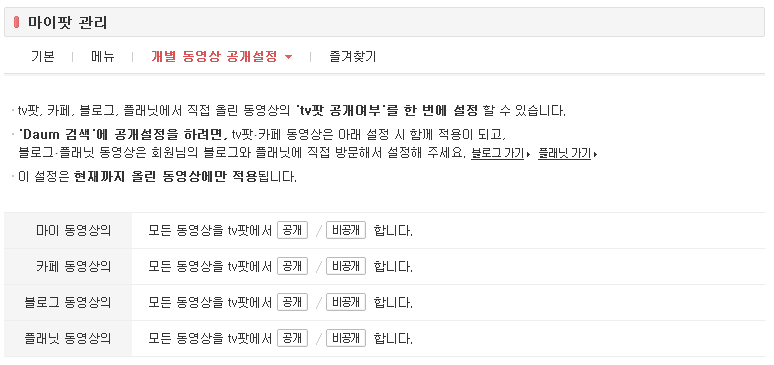
4. 즐겨찾기

마이팟 왼쪽메뉴에서 자신의 즐겨찾기를 공개할 것인지에 대한 여부를 설정할 수 있고 즐겨찾기 목록을
삭제할 수 있다.
여기서 잠깐 동영상 찜하기 기능을 하시는가? (동영상 찜하기 보기)
자 이제 마이팟은 설정이 끝났으니 tv팟을 여행하면서 마이팟을 꾸며보도록 하자꾸나 고고~
그럼 동영상을 보는 클립뷰 페이지에서 마이팟에 활용 할 수 있는 부분을 찾아보자
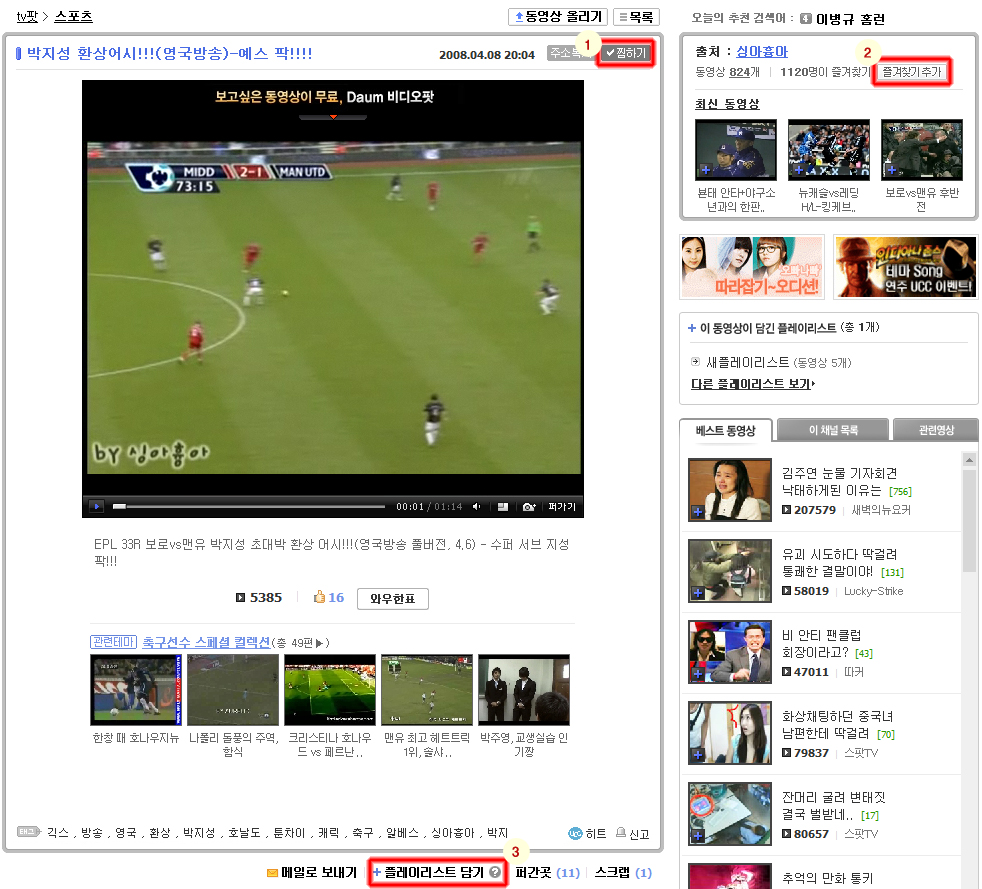
위에 보는것 처럼 많은 부분에 마이팟을 활용할 수 있는 버튼이 있다.
1. 찜하기 - 동영상 찜하기로 담을수 있는 기능이다.
2. 즐겨찾기 - 이 동영상뿐만 아니라 보고있는 사람이 올린동영상을 자주 보고싶다면 즐겨찾기로 등록할 수 있다
3. 플레이리스트 담기 - 보고있는 동영상을 플레이리스트에 담을수 있다.
그럼 이제 이 영상을 올린 출처님의 마이팟으로 이동해서 마음에드는 동영상을 마구 내 마이팟에 담아보자
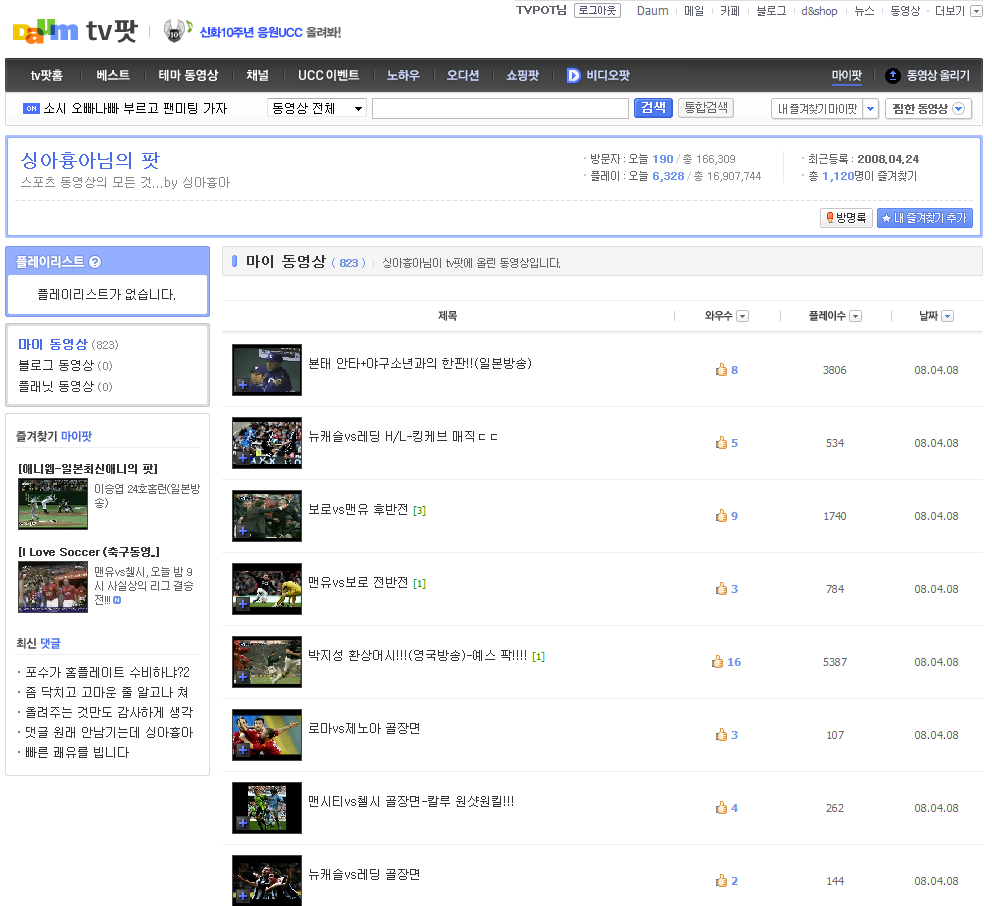
요즘 축구동영상으로 유명한 싱아흉아님의 마이팟이다. 마음에 드는 동영상을 찜하기(+) 기능으로 담아보겠다
내가 좋아하는 축구동영상을 마구 담아 보자꾸나~ ㅋㅋ
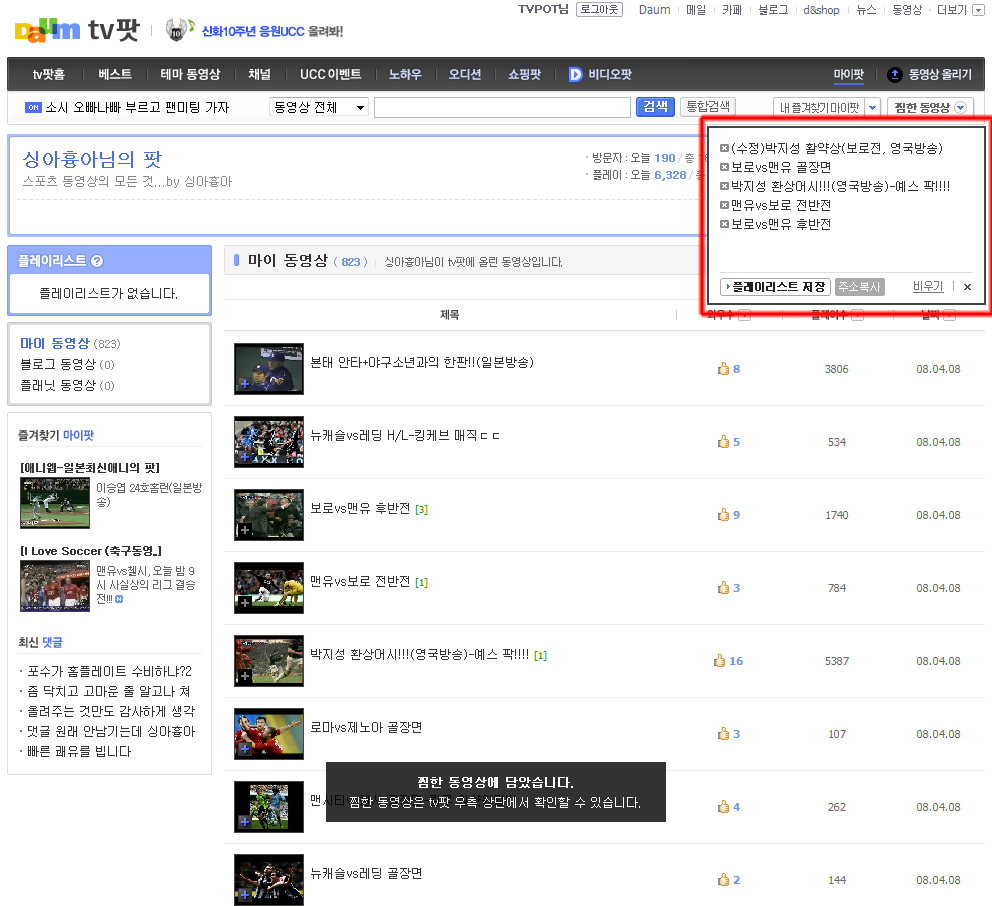
찜하기 기능으로 찜한 동영상에 동영상들을 담았다 위 화면에 플레이리스트 저장을 클릭하여 내 플레이리스트에
담아보자 로그인이 되어있다면 아래와 같은 플레이리스트 담기 창이 나타날것이다. 로그인이 안되어있다면
로그인은 필수~
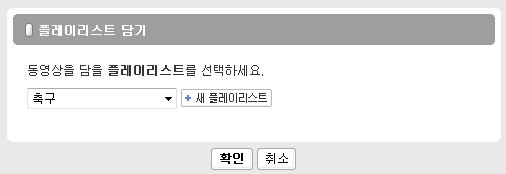
플레이리스트를 선택하고 확인을 클릭하여 저장하도록 하자!!!
이제 플레이리스트에 담겼는지 확인 해 보자
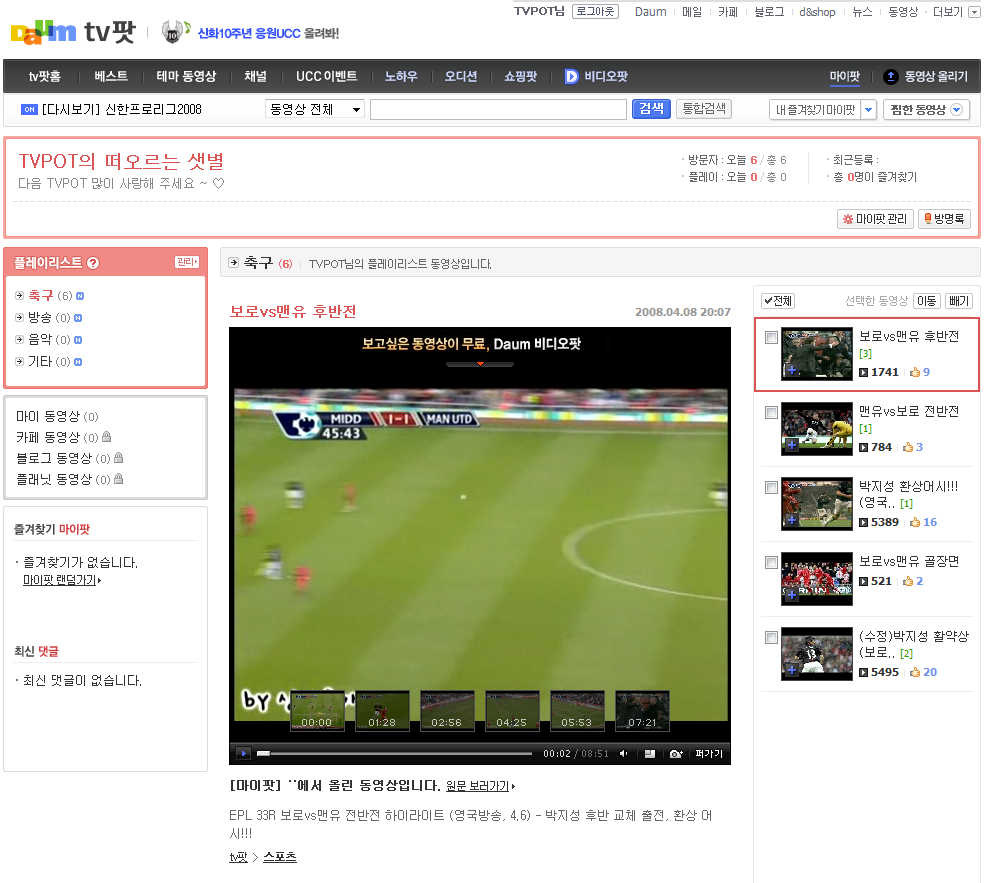
내가 정한 플레이리스트에 담긴것을 확인 할 수있다.
와~ 드디어 내 마이팟을 꾸밀수 있게 되었다 ㅋㅋㅋ 이번에 소개한 기능외에도 많은 기능들이 있다
각자 멋진 마이팟을 꾸며보도록 하자~
아!!! 마이팟을 이쁘게 꾸미면 엄청난 일이 있을것이다 ㅋㅋㅋ 얼핏듯기로는 프로모션 한다 그랬던거 같은데
ㅋㅋㅋ 아무튼 이거 말고도 소녀시대도 만날수 있고 뭐 많으니 tv팟을 자주 이용하자꾸나~ ㅋㅋ
아!!! 마이팟은 자꾸 진화한다는거 잊지말자 엄청난 기능이 곧 쏟아질것이다 ㅋㅋㅋ
다음 주제 : 이제 인터넷에서도 동영상으로 쇼핑하자 쇼핑팟!!!
p.s RSS는 언제하니 -_-;;
카테고리 - ⓓ ⓐ ⓤ ⓜ/ⓣ ⓥ ⓟ ⓞ ⓣ | 2008. 4. 26. 19:58



